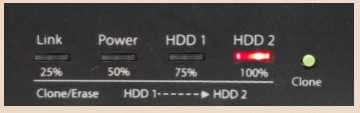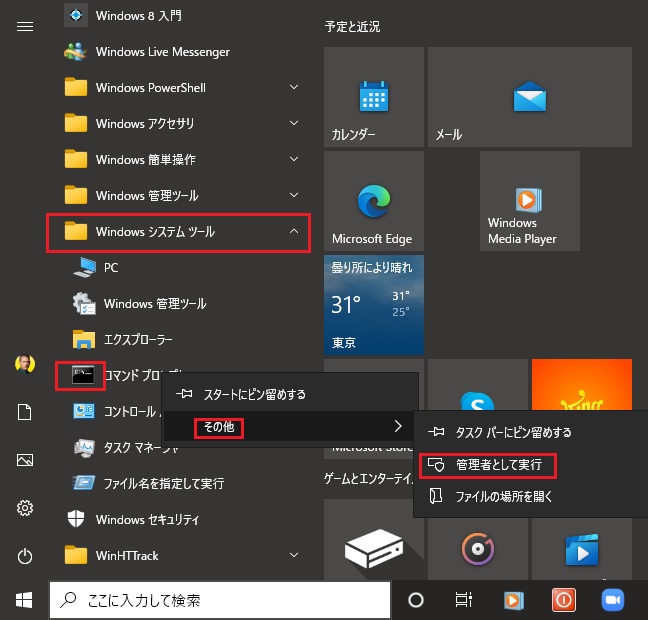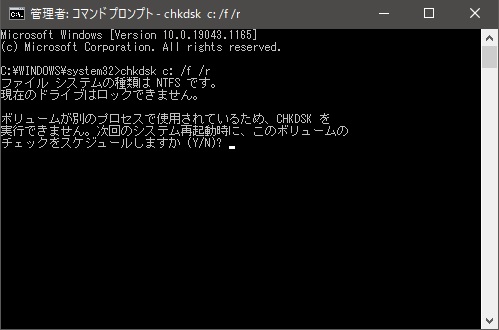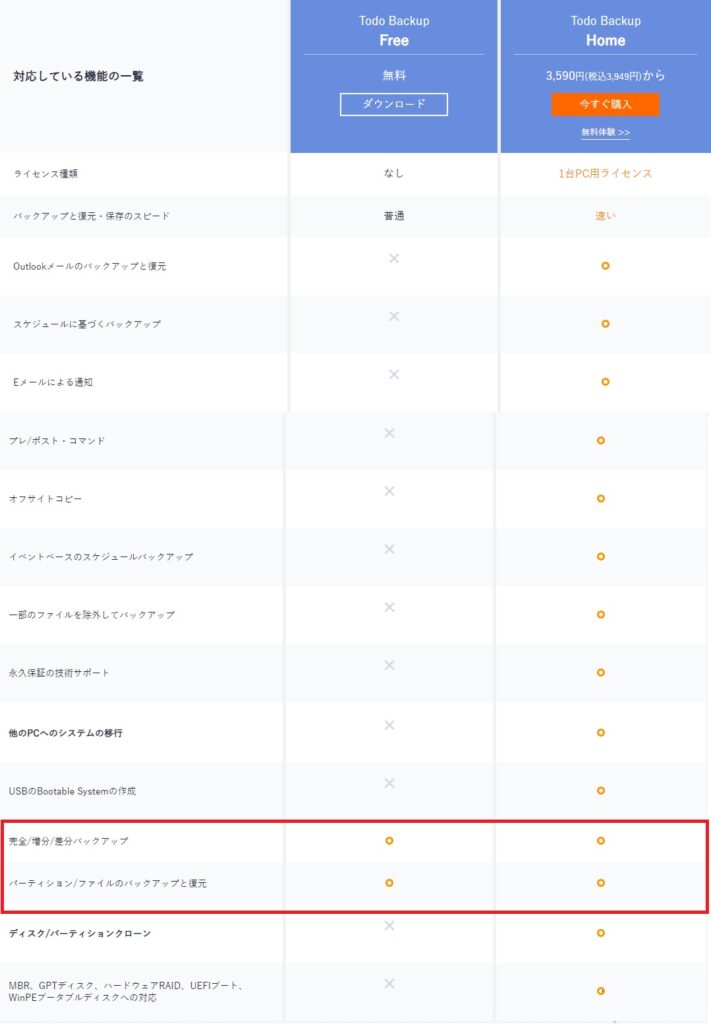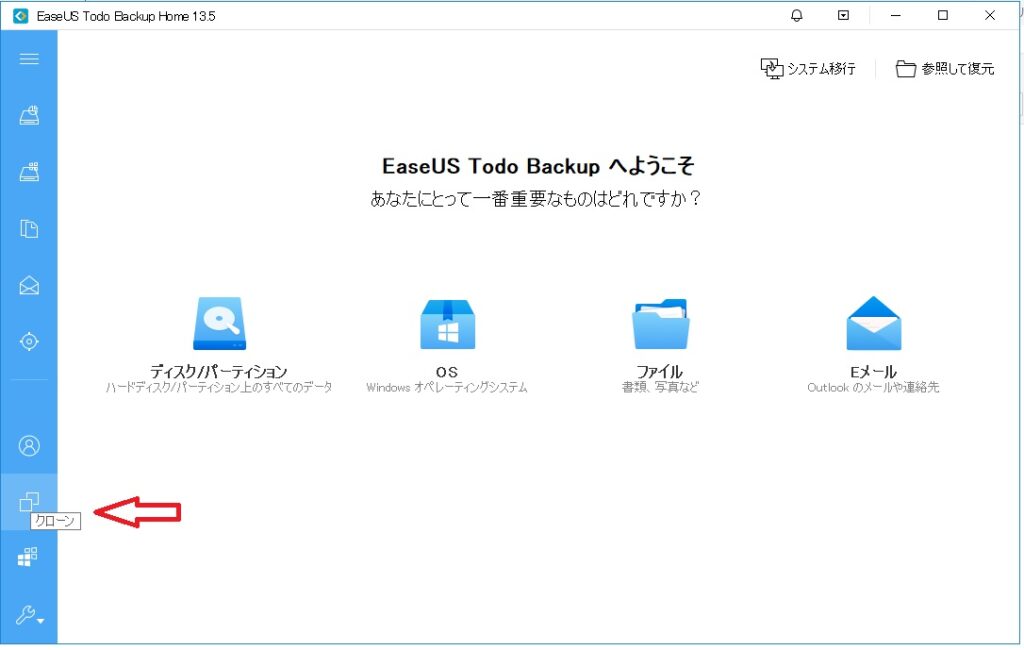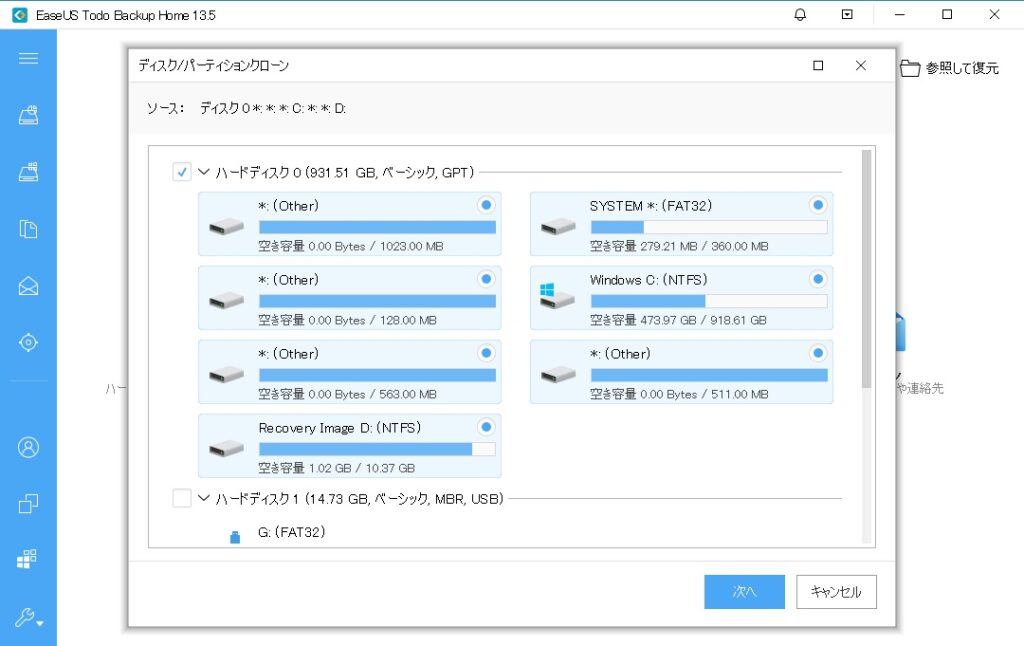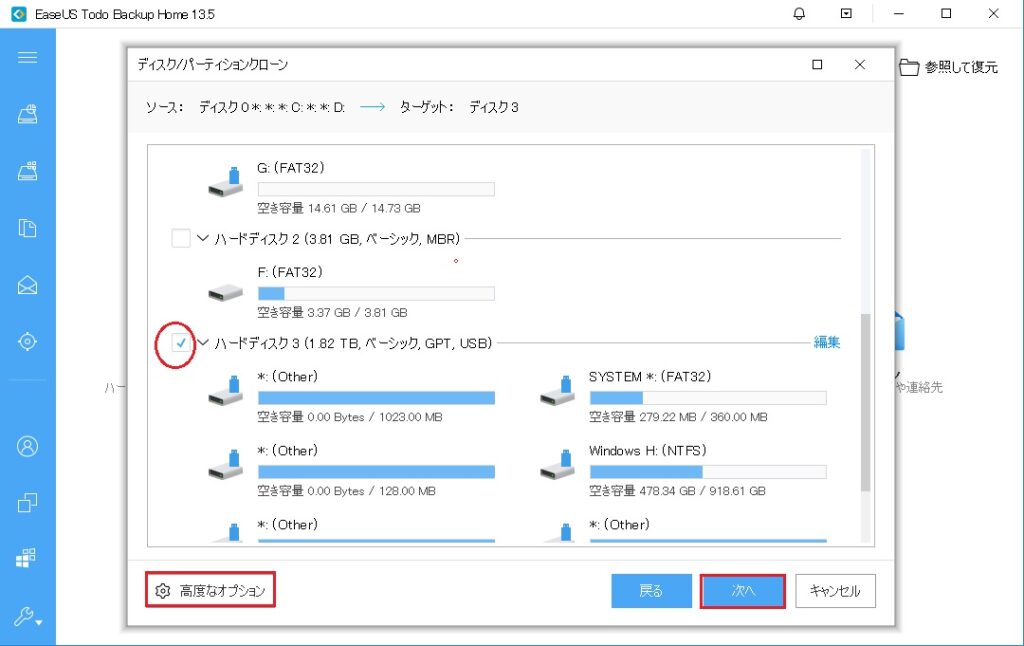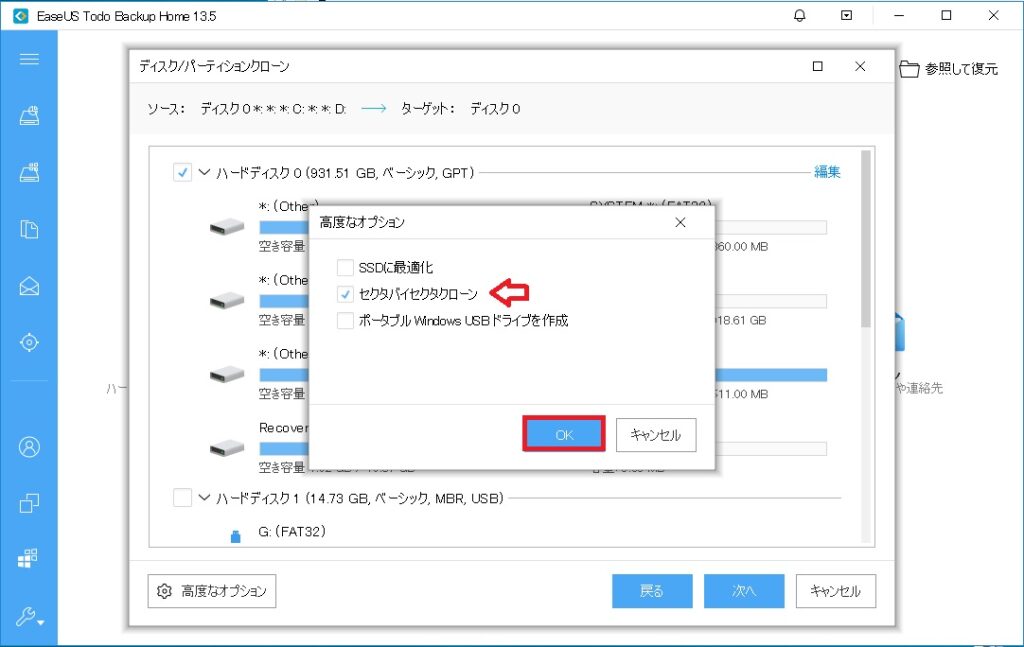この記事の目次
バックアップでは間に合わないことがある
仕事につかっているデスクトップパソコンです。
と言ってもパソコンを使って仕事をするわけではないのでスペックも事務用クラスです。
業務を管理するために使っているパソコンです。
専用ソフトがインストールしてありソフト自体で60万円ほどします。
ソフトは定期的にアップデートがあり、その都度バックアップしていくことになります。
パソコンで仕事をするわけではないのですがもしパソコンがクラッシュして使えなくなったら事務処理が滞り会計処理ができなくなります。
毎日の処理手順がありますのでもしクラッシュしたらシステムのバックアップから復元してということではとても業務に追いつきません。
もちろん、何かあれば前日まで復旧できるバックアップはあります。
でも、自作の統計データや、緊急を要するデータの閲覧もあり、ブータブルディスクから起動してバックアップから復元してという風に悠長にやってはいられません。
そこでバックアップを取ることは止め、HDDのクローンを作っておくことにしました。
HDDのクローンを定期的に作っておけばいざという時に数分で再開できます。
幸い、私のデスクトップはオールインワンで、後ろのカバーを外せばすぐにHDDは取り出せるようになっています。
ねじ回しも必要としません。
ですから、仕事についてはもしデスクトップがクラッシュしてHDDが壊れても、5分もあればHDDを交換してソフトのバックアップを入れれば業務継続できます。
クローンはできれば同じHDDを用意することが望ましい。
クローンを作るときはできれば同じメーカーの同じHDDを用意することが望ましいと何かで読んだことがありますが、容量がクローン元以上であれば問題はないようです。
ソフトを使ってもクローンはできますが、結局HDDスタンドが必要になります。
HDDケースでも構いませんが頻繁に使うならHDDスタンドが便利です。
今から用意するならHDDクローンスタンドを買う方がかなり便利です。
私が買ったものは玄人志向のクローンスタンドですがメーカーが信頼できるので安心です。
その他のメーカーや価格帯は下のリンクからどうぞ
これは、PCを必要としません。クローン元HDDをHDD1に挿入クローン先をHDD2のスロットに挿入あとはCloneボタンを押すだけです。
HDDは2.5インチでも3.5インチでもまたSSDでも構いません。
ある日、クローンが作れなくなった。
仕事用のソフトのアップデートがほぼ3,4か月に一度あります。l
それを目途にクローンを作るようにしています。
もちろん、前回のクローンを上書きするだけです。
しかし、先日クローンを作成すると進行状況を示すインジケーターが25%を超えたあたりでHDD2で赤ランプが点灯しているではありませんか。
ここまで1時間ほどかかりまので気軽にもう一回ということは躊躇します。
いろいろ原因を調べてみるとどうやらクローン元HDDに不良セクターがあるらしいのです。
不良セクターのあるHDDはこのハードではクローンを作れないということが分かりました。
HDDの不良セクターを修復すればまたクローンを作ることができるかもしれません。
コマンドプロンプトから不良セクターを修復する方法
いろいろ調べた結果、コマンドプロンプトから直接ドライブを修復してみました。
コマンドプロンプトは管理者として実行しなければなりません。
スタートからソフト一覧のwindowsシステムツールを展開しコマンドプロンプトを右クリックし、その他から管理者として実行を選択します。
コマンドプロンプとに次のコマンドをコピペしてエンターします。
chkdsk c: /f /r
現在ドライブCは使用しているのでチェックディスクを実行できないと出ますので再起動時に実行するようスケジュールをYにしてエンターします。
そして再起動するとBIOS起動後にデスクのスキャンと修復が始まります。
1TバイトのHDDで3時間ほどかかりますのでPCを使用する予定がないときに始めましょう。
修復してもクローンは作れなかった
3時間後一応Windowsのデスクトップ画面になりますが不良セクターがあったのかまた、修復されたのか何もわからないままです。
早速HDDを取り外してクローンスタンドにかけてみました。
1時間ほど作業したところでやはり前回同様HDD2が赤く点灯しエラーが出ました。
物理的に壊れたセクターは修復できないということなのでしょうか?
不良セクタの修復とは代替処理
よく調べてみるとチェックディスクで修復される不良セクタというのはそのセクタを使わないようにしてその代わりのセクターに割り当てるということなのです。
ですから不良セクターがなくなったわけではなく使わないようにするだけでクローン時に不良セクタは存在するわけです。
もうお手上げ状態でいろいろ調べた結果、最終的にソフトでクローンを作ってみることにしました。
フリーソフトを調べてみましたがフリーソフトで不良セクターのあるHDDのクローンを作ることができるものなどないとわかりました。
しかし一筋の希望が。
EaseUS Todo Backup Home が可能らしいですが、どうやらそのソフトに無料版があるらしいのです。
早速EaseUS のホームページから無料ダウンロードしてみました。
ダウンロードは以下のページでできます。
現在、Free版ではクローンが作れない。
早速、クローンを作ろうとしたのですが肝心なボタンの前でどうしても課金ウインドウが出てきてしまいます。
ネットではEaseUS Todo BackUP Freeでクローンを作ったという経験者も散見できたのですが、
よく調べてみると現在Free版ではクローンの作成はできないようになっているみたいです。
現在free版ではバックアップしかできずクローンの機能は無効になっています。
しかし、不良セクターのあるドライブをクローン化するにはこれが絶対に必要です。
おそらくここで無理ということはFreeでクローンできるソフトは他にもないように思われます。
しかしよく考えてみると価格的に3590円ということは、これからの実務を考えるとそう高くない投資のように思われます。
思い切って購入することにしました。
海外取引になりますのでもちろんカード決済です。
$決裁でなく円で決済できるので安心です。
決済が終わると、メールで正式ダウンロードリンクとライセンスキーが送られてきます。
ソフトを開きライセンスキーを入力するとクローンのボタンが有効になります。
海外の購入となるといろいろ心配される方もおられるかもしれんせんが、この会社は大丈夫です。
請求書も領収書の発行もしてくれます。
また、カード会社の引き落としも正確でした。
不良セクターがあるドライブをのクローンの作り方
まずは、コピーを作るためのHDDが必要です。
しかしこれはテレビの録画用HDDのようなパーケージになったものでは役に立ちません。
最終的にはコピー元のPCの中に組み込むわけですから、PCの中のHDDと同じ形状大きさのものでPCにUSBで繋ぐことがで、その後HDD単体として取り外せるものが必要です。
当然ですが、コピーするPCのHDDと同じサイズと容量であることが必須です。
容量に関してはおじゃじでなくてもコピー元より大きければ差し支えありません。
外付けとして使うには当然ですがHDDスタンドが必要です。
冒頭でご紹介したHDDコピースタンドはPCにつなぐことができますので私はこれを使いました。
玄人志向のKURO-DACHI/CLONE/U3はPCなしで単独でのコピーができますが、PCにつなぐと2台用HDDスタンドとして使えます。
もちろんUSB3.0でつながります。
また、録画機能付きのテレビにつなぐこともできます。
ライセンス認証が終わるとすぐ使用可能になります。
下の画像がEaseUS Todo Backup Home のホーム画面になります。
左のメニューの四角が重なったようなアイコンがクローン作製プログラムです。
その他の機能は後からゆっくり検証するとして、まずクローンを作ってみます。
まず、コピーをしたいHDDつまりコピー元(ソースディス)を選択します。
HDDのクローンを作りますから、ドライブは無視しておおもとのハードディスクを選択します。
ほとんどの場合はハードディスク 0になります。ハードディスクにチェックを入れたらOKをクリックしてください。
次に、コピー先のHDDの選択画面になります。
この時点で、PCにUSBメモリやDSカードが刺さっていればそれもハードディスクとして表示されますので、スタンドに刺したHDDをよく見極めて選択チェックを入れてください。
コピー元に不良セクタがある場合の操作
ここでコピー元に不良セクタがある場合は高度なオプションをクリックしてください。
高度なオプションではセクタバイセクタクローンにチェックを入れます。
セクタバイセクタクローンとは
セクタバイセクタクローンとは、HDD上のすべてのセクタをクローンする方式の事です。
たとえセクタが不良であっても、クローンします。つまり、クローンされたディスクはソースディスクとまったく同じになります。
ですから時間的には普通のクローンよりもかなりの時間を要します。
実際私のPCのHDD(1TB)セクタバイセクタクローンに要した時間は7時間半です。
不良セクタがなかったころ、クローンスタンドでクローンを作っていたころは同じHDDを約1時間ほどでクローン作製していました。
セクタバイセクタで作ったクローンには不良セクタが存在するのか
セクタバイセクタでクローンした場合クローン元と全く同じHDDが出来上がります。
ということはつまり、クローンされたHDDにも不良セクタが存在するということになります。
したがって、永遠にセクタバイセクタでクローンを作らなければならなくなるのでしょうかつまりクローンを作るたびに7時間半の時間をようするのでしょうか?
EaseUS Todo Backup Home では不良セクタはスキップしてクローンしない
EaseUS Todo Backup Home のセクタバイセクタクローンでは不良セクタがあった場合、そのセクタは回避スキップしてクローンしません。
ですから出来上がったHDDには不良セクタは存在しなくなります。
試しにスタンドクローンしてみた
本当に不良セクタがなくなったか以前のようにスタンドでPCなしのクローンを作ってみました。
不漁セクタがある時は、大体25%終了後に不良セクタによるエラーで赤ランプがつき停止してしまいました。
しかしセクタバイセクタコピーはそれ自体を以前と同じようにスタンドコピーできるようになりました。
時間も1時間ほどです。
不良セクタは消えた。
つまりセクタバイセクタクローンすると不良セクタを消したクローンが出来上がるということです。
これからはそのクローンをPCで稼働させPCのHDDをクローンバックアップ側にすることにしました。
これで結局、元の状態へ復旧したというわけです。
バックアップのたびに7時間半も待つのはこりごりですから。